किसी सेल या रेंज में कोई शब्द दिखाई देने पर तुरंत गणना करें
एक्सेल के लिए कुटूल
300+ के साथ एक्सेल को बूस्ट करता है
शक्तिशाली विशेषताएं
क्या आपको कभी यह गिनने में परेशानी हुई है कि किसी सेल या वर्कशीट की रेंज में कोई विशिष्ट शब्द कितनी बार प्रकट होता है? दरअसल आप इसे कम करने के लिए फॉर्मूला लागू कर सकते हैं। लेकिन यदि आप फॉर्मूला बनाने में नौसिखिया हैं तो इसमें समय लग सकता है। एक्सेल के लिए कुटूलहै किसी शब्द की संख्या गिनें उपयोगिता आपको केवल कई क्लिक के साथ किसी एक सेल या वर्कशीट की एक श्रृंखला में किसी शब्द की घटनाओं की संख्या को तुरंत गिनने में मदद कर सकती है।
किसी एकल कक्ष में कोई शब्द प्रकट होने का समय गिनें
किसी श्रेणी में कोई शब्द प्रकट होने का समय गिनें
किसी एकल कक्ष में कोई शब्द प्रकट होने का समय गिनें
जैसा कि नीचे स्क्रीनशॉट में दिखाया गया है, मान लीजिए आप गिनना चाहते हैं कि "शब्द कितनी बार है"इसलिए आप "सेल B3 में दिखाई देता है, कृपया इसे प्राप्त करने के लिए निम्नानुसार कार्य करें।

1. एक रिक्त सेल चुनें (यहां मैं D3 का चयन करता हूं) जिससे आप परिणाम आउटपुट करेंगे, और क्लिक करें कुटूल > फॉर्मूला हेल्पर > फॉर्मूला हेल्पर.
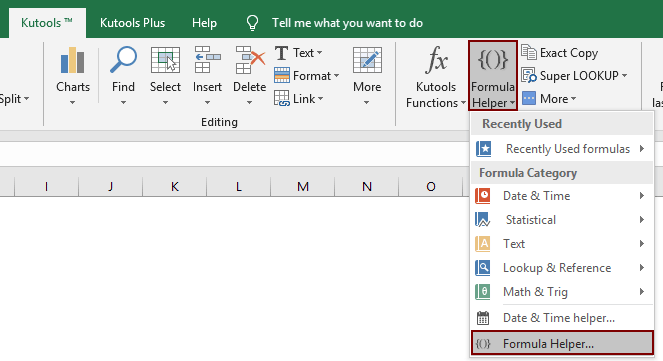
2। में सूत्र सहायक संवाद बॉक्स, कृपया निम्नानुसार कॉन्फ़िगर करें।
- में एक सूत्र चुनें बॉक्स, ढूंढें और चुनें किसी शब्द की संख्या गिनें;
टिप्स: आप जांच कर सकते हैं फ़िल्टर बॉक्स, सूत्र को शीघ्रता से फ़िल्टर करने के लिए टेक्स्ट बॉक्स में कुछ शब्द दर्ज करें। - में टेक्स्ट बॉक्स में, उस सेल का चयन करें जिसमें आप किसी विशिष्ट शब्द की संख्या गिनना चाहते हैं;
- में शब्द बॉक्स में, शब्द वाले सेल का चयन करें या सीधे उस विशिष्ट शब्द को दर्ज करें जिसे आप गिनेंगे;
- दबाएं OK बटन। स्क्रीनशॉट देखें:

फिर परिणाम चयनित सेल में भर जाता है।

नोट: यदि आप किसी सूची के प्रत्येक कक्ष में किसी शब्द के प्रकट होने का समय गिनना चाहते हैं, तो आप इसे लागू कर सकते हैं किसी शब्द की संख्या गिनें पहले सेल में, और फिर ऑटो भरण हैंडल को उन सेल तक नीचे खींचें जिनकी आपको आवश्यकता है।
किसी श्रेणी में कोई शब्द प्रकट होने का समय गिनें
जैसा कि नीचे दिए गए उदाहरण में दिखाया गया है, यदि आप श्रेणी B3:B6 में शब्द "वर्कबुक" के प्रकट होने की संख्या की गणना करना चाहते हैं, तो कृपया निम्नानुसार कार्य करें:
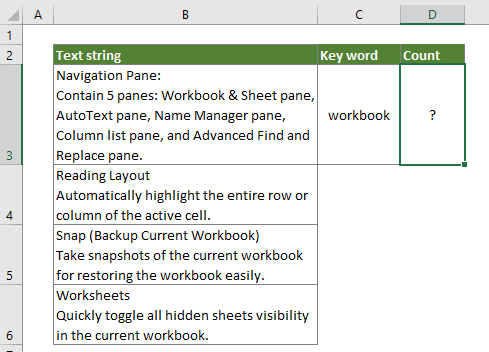
1. एक रिक्त सेल का चयन करें और क्लिक करें कुटूल > फॉर्मूला हेल्पर> फॉर्मूला हेल्पर.
2। में फॉर्मूला हेल्पर संवाद बॉक्स, कृपया निम्नानुसार कॉन्फ़िगर करें।
- एक सूत्र चुनें बॉक्स में, ढूंढें और चुनें किसी शब्द की संख्या गिनें;
टिप्स: आप जांच कर सकते हैं फ़िल्टर बॉक्स, सूत्र को शीघ्रता से फ़िल्टर करने के लिए टेक्स्ट बॉक्स में कुछ शब्द दर्ज करें। - में टेक्स्ट बॉक्स में, उस श्रेणी का चयन करें जिसमें आप किसी विशिष्ट शब्द की संख्या गिनना चाहते हैं;
- में शब्द बॉक्स में, शब्द वाले सेल का चयन करें या सीधे उस विशिष्ट शब्द को दर्ज करें जिसे आप गिनेंगे;
- दबाएं OK बटन। स्क्रीनशॉट देखें:
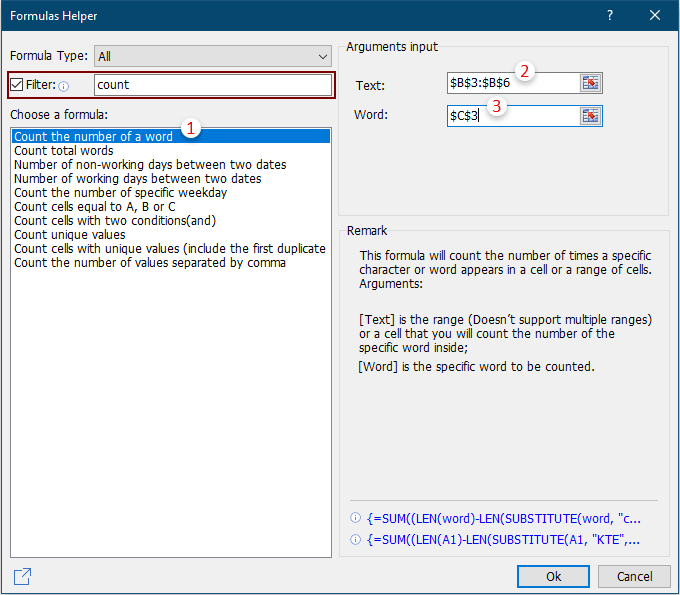
फिर परिणाम चयनित सेल में भर जाता है।
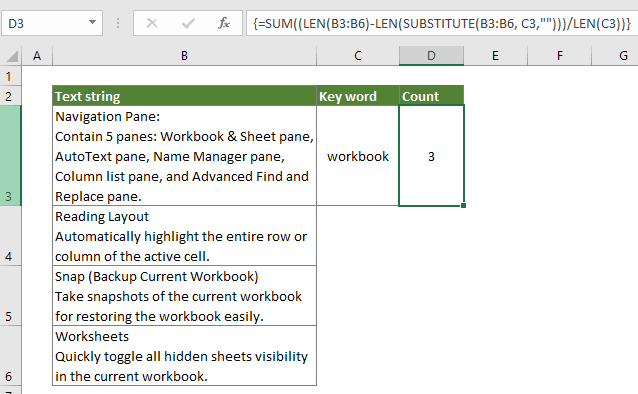
टिप्पणियाँ:
1. यह सुविधा केस संवेदी है.
2. यह फीचर अनडू को सपोर्ट करता है (Ctrl+Z).
3. अगर आपको ये पसंद है फॉर्मूला हेल्पर, आप क्लिक कर सकते हैं Share आइकॉन ![]() में सूत्र सहायक इसे ईमेल के माध्यम से अपने मित्र के साथ साझा करने या फेसबुक, ट्विटर, लिंक्डइन और वीबो जैसे सोशल मीडिया पर साझा करने के लिए संवाद।
में सूत्र सहायक इसे ईमेल के माध्यम से अपने मित्र के साथ साझा करने या फेसबुक, ट्विटर, लिंक्डइन और वीबो जैसे सोशल मीडिया पर साझा करने के लिए संवाद।

डेमो: किसी सेल या श्रेणी में कोई शब्द दिखाई देने पर तुरंत गणना करें
एक्सेल के लिए कुटूल: 300 से अधिक उपयोगी एक्सेल ऐड-इन के साथ, 30 दिनों में बिना किसी सीमा के आज़माने के लिए निःशुल्क। अभी डाउनलोड करें और निःशुल्क परीक्षण करें!
निम्नलिखित उपकरण आपका समय और पैसा बचा सकते हैं, कौन सा आपके लिए सही है?
कार्यालय टैब: अपने कार्यालय में उपयोगी टैब का उपयोग करना, क्रोम, फ़ायरफ़ॉक्स और नए इंटरनेट एक्सप्लोरर के तरीके के रूप में।
एक्सेल के लिए कुटूल: एक्सेल के लिए 300 से अधिक उन्नत फ़ंक्शंस 2021, 2019, 2016, 2013, 2010, 2007 और Office 365।
एक्सेल के लिए कुटूल
ऊपर वर्णित कार्यक्षमता एक्सेल के लिए कुटूल के 300 शक्तिशाली कार्यों में से एक है।
Excel (Office) 2021, 2019, 2016, 2013, 2010, 2007 और Office 365 के लिए डिज़ाइन किया गया। 30 दिनों के लिए मुफ्त डाउनलोड और उपयोग करें।
